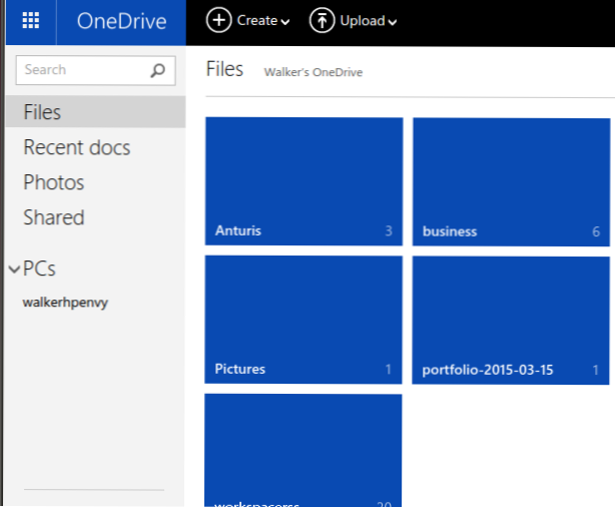
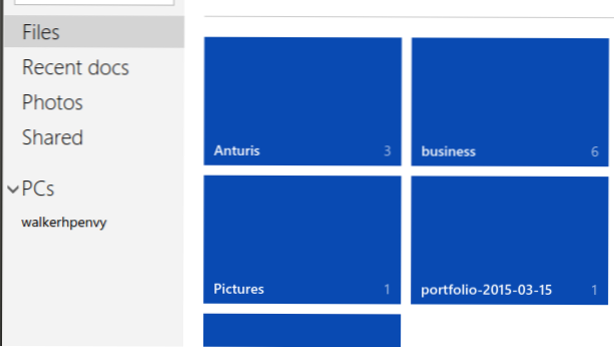
Cuando guarda un documento de Word o una hoja de cálculo de Excel en OneDrive, hay un retraso antes de que los datos se carguen desde su PC. Sin embargo, Micrcosoft oculta los detalles de esto al usuario de la PC al hacer que parezca que los cambios que ha guardado se han cargado. Este tutorial explica cómo ocurre esto y cómo corregir los posibles errores que causa.
Este retraso provoca una falta de claridad que puede llevar a la pérdida de trabajo o la necesidad de conciliar dos documentos en los siguientes casos:
- Sus documentos no se pueden cargar a OneDrive durante mucho tiempo porque su computadora está fuera de línea con cambios pendientes.
- Los documentos en el Centro de carga de Office en la PC tienen errores que requieren su atención.
- Otra persona está trabajando en el mismo documento y sus cambios no se han cargado.
- Trabaja en el mismo documento de la aplicación Microsoft Office en su tableta o teléfono inteligente que también está editando desde su PC.
- Alguien está editando un documento en línea y usted tiene cambios pendientes sin conexión.
Word hace un buen trabajo al manejar esto en la mayoría de las situaciones, pero los elementos enumerados anteriormente son los que he experimentado.
Cuando tiene estos problemas con Word, le da la oportunidad de editar el documento para combinar los cambios realizados desde dos programas o computadoras diferentes línea por línea. Excel ni siquiera intenta reconciliar dos conjuntos de cambios: simplemente le dirá que no puede guardar sus cambios en el caso de ciertos errores de sincronización.
Cómo utilizar el Centro de carga de Microsoft Office
El Centro de carga de Microsoft Office es la forma de controlar estas cargas en la PC. Desafortunadamente, la aplicación de Microsoft Office no tiene dicha herramienta. El mejor lugar para verificar que los cambios están en línea y actualizados es para verificar OneDrive en línea.
1. Para verificar el estado de carga en una PC, haga clic en icono naranja resaltado a continuación en la bandeja del sistema de la PC.

2. No puedo tomar una imagen de la pantalla que aparece cuando seleccionas eso, pero cuando la ves, seleccionaCentro de carga abierto.
Aquí está el Centro de Subidas. Si hay subidas pendientes, se pondrán en cola aquí. Haga clic en Haga clic para ver los archivos cargados recientemente Si quieres prueba de que tus cambios están en línea.

3.Aquí está el aspecto de Windows si, por ejemplo, acaba de encender su PC y todavía hay archivos para cargar desde la última vez que trabajó.

4.Aquí puede ver un ejemplo donde hay un archivo que está en pausa. Cuando Microsoft le dice que los cambios están en "caché", esto significa que los cambios en los documentos aún se encuentran en archivos locales en su PC y deben ser cargados.

5.Aquí están las opciones que se ofrecen cuando tiene un archivo con un error particular que requiere que tome una decisión. Puede descartar los cambios o guardar el documento con un nombre nuevo.


